我们在将文件拷贝复制到U盘时,发现U盘不执行操作、提示磁盘被写保护,这该怎么办呢 ?下面是小编给大家整理提供的解除U盘写保护操作的几种方法,希望对大家能有所帮助。

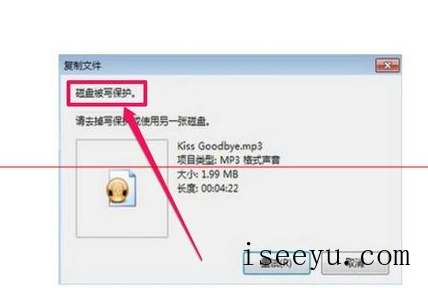
U盘写保护操作如何解除?
第一种,有些U盘自身是有物理写保护开关,可以保护U盘的文件不会轻易被修改,或被病毒侵入,开关大多在U盘的侧面,拔动开关,就能解除写保护。同样对于使用手机SD卡的网友,也应注意转接口上的写保护开关,只有关闭才能正常进行读写操作。


第二种,就是U盘被系统写保护起来了,下面分享几种解决办法,需要的朋友可以参考下。
1、当电脑能够正常识别U盘时,我们可以对U盘进行一次尝试修复操作。右击U盘盘符,从弹出的菜单中选择“属性”。

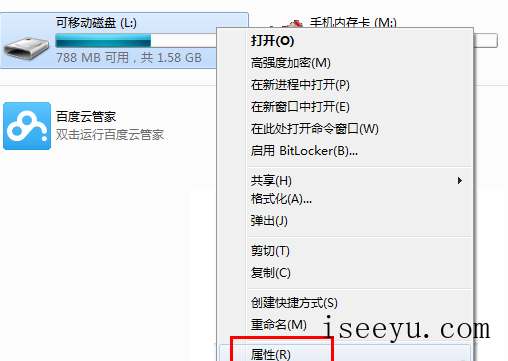
2、接着在打开的“属性”窗口中,切换至“工具”选项卡,点击“查错 开始检查”按钮。

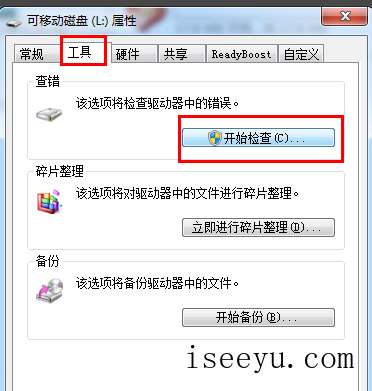
3、在弹出的窗口中,勾选 两项,并点击“开始”按钮来尝试修复U盘写保护错误。


如果还不行,大家可以尝试使用这个方法:
1、WIN+R打开运行对话框,输入框中输入“regedit”-->按回车键确定,进入注册表管理器。

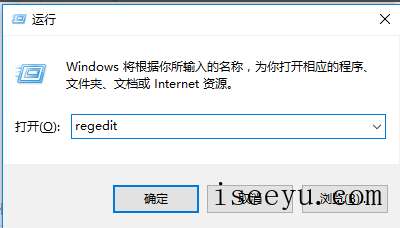
2、查看HKEY_LOCAL_MACHINE\\SYSTEM\\ControlSet002\\Control\\跟HKEY_LOCAL_MACHINE\\SYSTEM\\ControlSet001\\Control\\两项中是否有“StorageDevicePolicies”的子项,且该子项中是否有“WriteProtect”值;如果有的话将其值改为“0”后重新启动电脑后插入U盘。
3、如果没有则进行下一步操作:
查看HKEY_LOCAL_MACHINE\\SYSTEM\\CurrentControlSet\\Control\\StorageDevicePolicies如无“StorageDevicePolicies”项,则新建(在Control上点右键-->新建-->项,将新建项重命名为“StorageDevicePolicies”)。

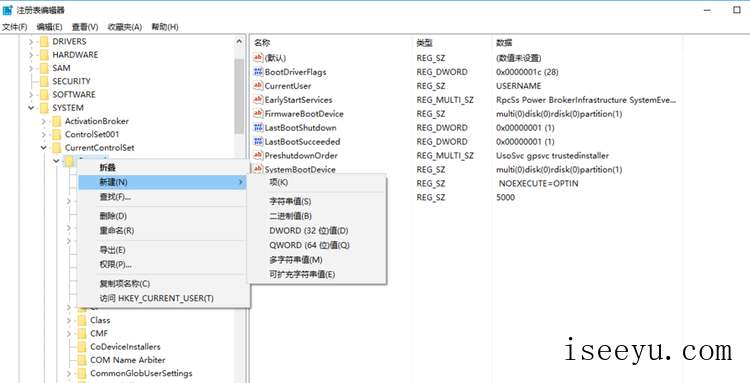
4、在右边栏内新建“Dword”值,命名为“WriteProtect”,值为0。

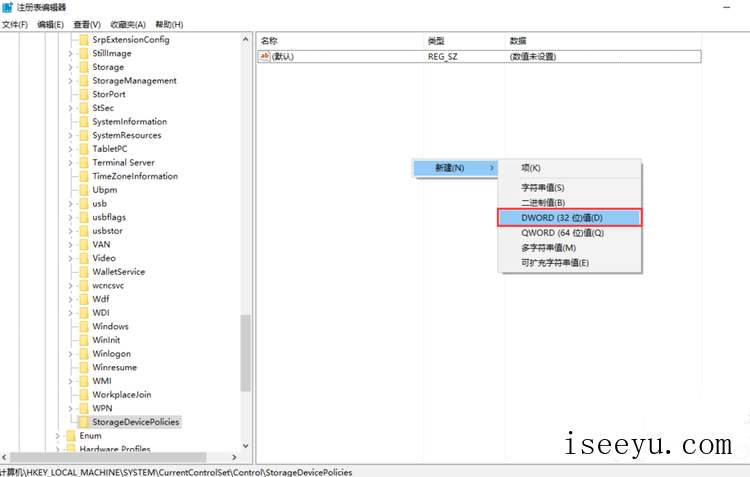

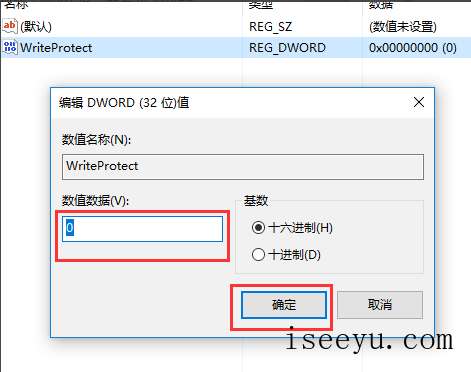
以上就是解除U盘写保护操作的方法介绍,希望对大家有所帮助(了解更多精彩教程资讯,请关注chuwenyu.com(初吻鱼))。






